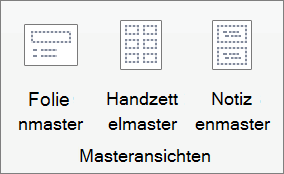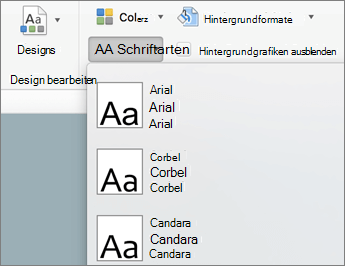Sie können eine Schriftart an einer zentralen Stelle ersetzen oder eine systematische Änderung der Schriftart während der gesamten Präsentation vornehmen.
Ändern der Schriftart auf einer einzelnen Folie
-
Führen Sie eine der folgenden Aktionen aus:
-
Um die Schriftart eines einzelnen Absatzes oder Begriffs zu ändern, markieren Sie den zu ändernden Text.
-
Um die Schriftart des gesamten Texts in einem Platzhalter zu ändern, markieren Sie entweder den gesamten Text im Platzhalter, oder klicken Sie auf den Platzhalter.
-
-
Wählen Sie auf der Registerkarte Start in der Gruppe Schriftart eine Schriftart in der Liste Schriftart aus.
Ändern der Schriftarten in der gesamten Präsentation
(Dieses Feature ist für PowerPoint für Web nicht verfügbar.)
-
Klicken Sie auf der Registerkarte Ansicht in der Gruppe Masteransichten auf Folienmaster.
-
Klicken Sie im linken Bereich mit den Folienmastern und Layouts auf die Miniaturansicht des Folienmasters oder das Layout mit den zu ändernden Schriftarten.
-
Klicken Sie im Folienmaster oder im Layout auf den Titeltext oder die Ebene des Textkörpers, auf den bzw. die ein neuer Schriftschnitt angewendet werden soll.
-
Klicken Sie auf der Registerkarte Folienmaster in der Gruppe Hintergrund auf Schriftarten, und wählen Sie eine Schriftart aus der Liste aus.
Wiederholen Sie die Schritte 1 bis 4 für beliebige weitere zu ändernde Schriftarten.
-
Wenn Sie fertig sind, wählen Sie die Registerkarte Folienmaster und dann Masteransicht schließen aus, um zur Normalansicht zurückzukehren.
Sie können auch die Option Schriftart ersetzen verwenden, um eine Schriftart während der gesamten Präsentation zu ändern. So wird‘s gemacht:
-
Wählen Sie auf der Registerkarte Start in der Gruppe Bearbeiten die Option Ersetzen und dann Schriftarten ersetzen aus.
-
Wählen Sie im Dialogfeld Schriftart ersetzen im Feld Ersetzen die Schriftart aus, die Sie ersetzen möchten.
-
Wählen Sie im Feld Durch die zu verwendende Schriftart aus, wählen Sie Ersetzen und dann Schließen aus.
Wenn Sie eine Folie master verwenden und eine Schriftart auf der Folie master ändern, wird die neue Schriftart in der gesamten Präsentation angezeigt.
Wenn Sie mehrere Folienmaster verwenden (beispielsweise beim Anwenden von mehr als einer Vorlage auf die Präsentation), müssen Sie den Schriftschnitt bei jedem Folienmaster ändern.
Siehe auch
die Schriftart ändern
Nachdem Sie auf der Registerkarte Entwurf ein Präsentationsdesign ausgewählt haben, können Sie die Schriftart für Ihre Präsentation in der Folienmasteransicht ändern.
-
Klicken Sie auf der Registerkarte Ansicht auf Folienmaster.
-
Wählen Sie auf der Registerkarte Folienmasterdie Option Schriftarten aus, und klicken Sie dann auf die gewünschte Schriftart für das Design.
Sie können die Schriftarten für Ihre Präsentation jederzeit in der Folienmasteransicht ändern.
-
Wenn Sie fertig sind, wählen Sie auf der Registerkarte Folienmaster die Option Masteransicht schließen aus, um zur Normalansicht zurückzukehren.